- Entra en la carpeta en la que quieres añadir el botón nuevo.
- Pulsa el botón Editar en la barra de herramientas inferior.
- Crea un botón nuevo.
- En la línea donde aparece Texto hablado, selecciona el icono del micrófono y, a continuación, Grabar audio.
Graba y añade audio a un botón
- Lectura de 1 minutos
Al editar un botón o crear uno nuevo, puedes grabar palabras o sonidos propios en lugar de que sea Proloquo2Go quien lea el mensaje en voz alta. Puedes grabar a alguien diciendo su nombre o contando un chiste. También puedes grabar sonidos concretos para usarlos en un mensaje, como aplausos o el timbre de una puerta.
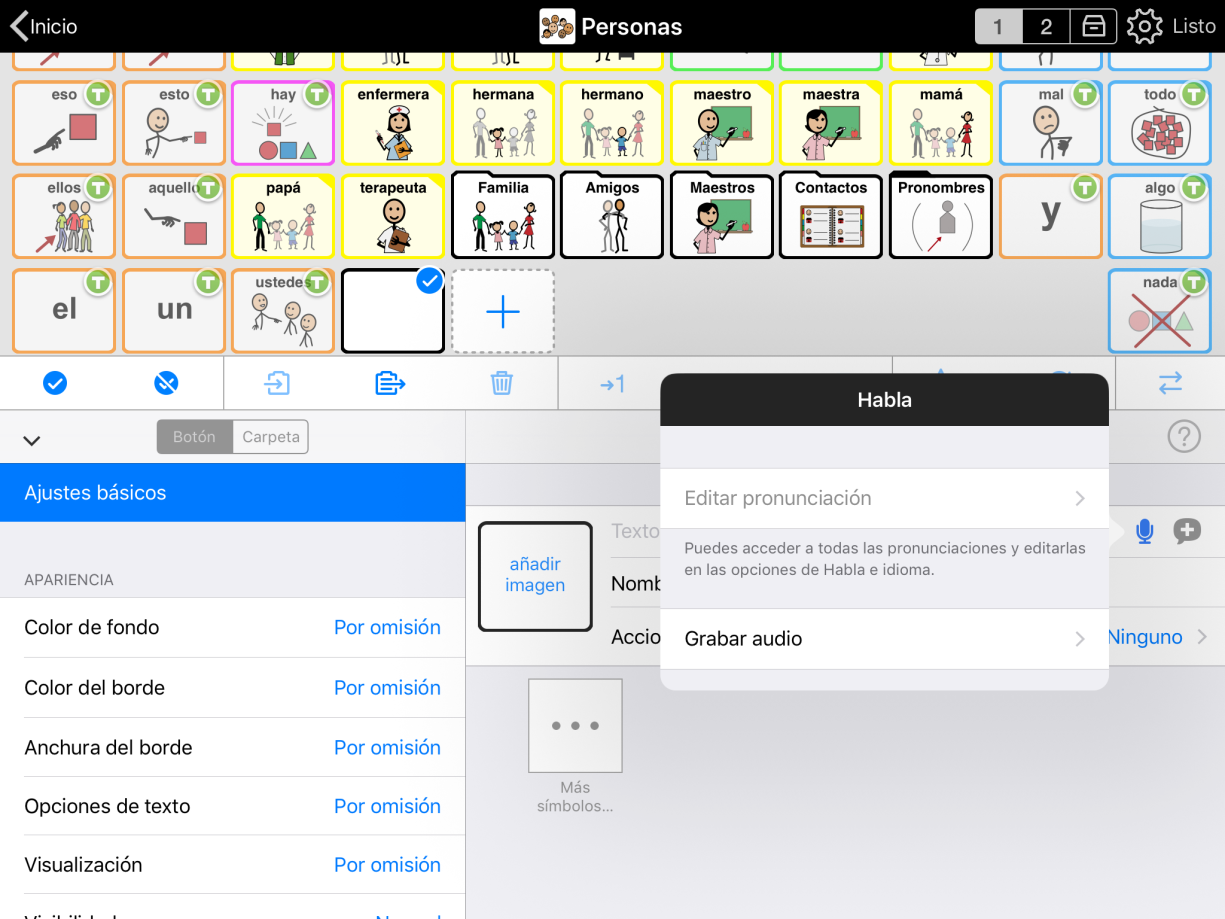
- Para añadir audio, pulsa el botón Grabar
 y habla al dispositivo, a continuación, pulsa el botón Detener. Pulsa el botón Reproducir para comprobar la grabación.
y habla al dispositivo, a continuación, pulsa el botón Detener. Pulsa el botón Reproducir para comprobar la grabación.
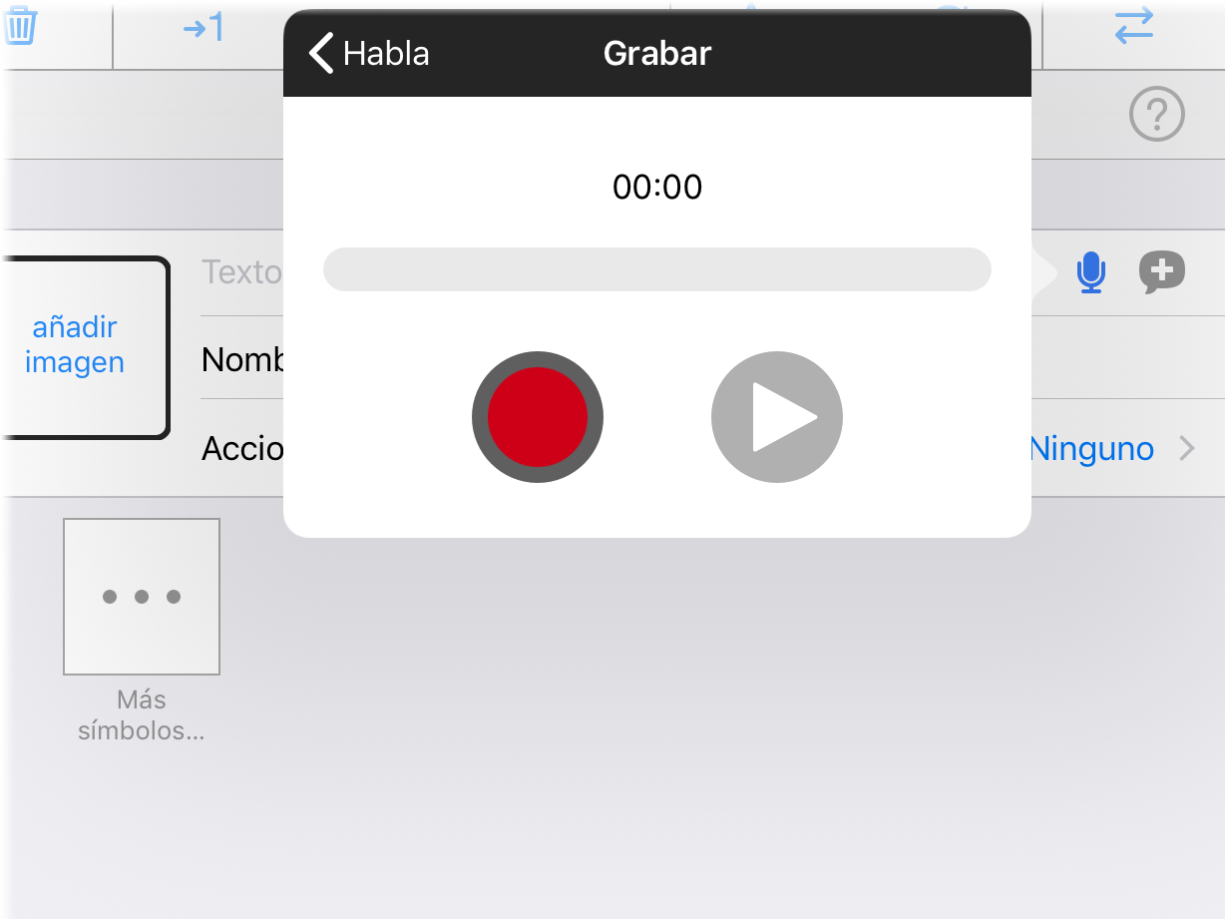
- En Nombre, teclea el texto que quieres que muestre el botón en el panel.
- Pulsa la vista previa del botón para añadir un símbolo o una imagen.
- Cambiando las Acciones puedes controlar si quieres que el audio se añada al mensaje o se reproduzca inmediatamente al pulsar el botón.
Artículos sugeridos:


